虚拟机网络配置是NAT模式,与主机共享ip
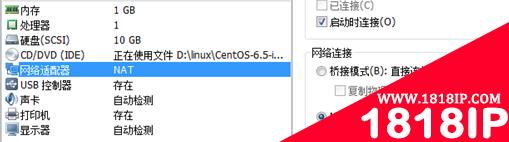
查看主机虚拟网络

()
注意这里要查看VMware8的因为,这里VMware8是net模式。
Ip地址:192.168.106.1
子网掩码:255.255.255.0
然后就需要给centos配置网段为106的ip,网关为192.168.106.2-245,注意不能是192.168.106.1,因为这个被主机的虚拟网络用掉了。
打开系统配置文件夹:
cd etc
vi sysconfig/network-scripts/ifcfg-eth0
编辑etho配置文件
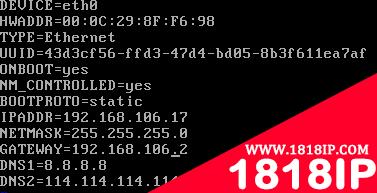
Bootproto=static 为静态ip
Ipaddr=192.168.106.17 ip地址
Netmask=255.255.255.0 子网掩码
Gatway=192.168.106.2 网关
Dns=8.8.8.8
提示:114.114.114.114 与8.8.8.8是全球开放的Dns服务地址,在自己的电脑上也可以用的。
保存文件并退出即可。
以上就是“虚拟机环境下centos系统如何上网 虚拟机如何安装centos系统”的详细内容,更多请关注1818ip网其它相关文章!
相关文章
标签:CentOS
- •centos中的uuid是必须的吗 centos安装minicom必须联网吗
- •centos如何查看用户 centos如何查看用户密码
- •centos重启后时间不对怎么办 centos时间不同步怎么解决
- •如何解决centos7下chrome打不开的问题 centos安装chrome
- •centos下ping不通网关怎么办 centos ping不通网关怎么解决
- •centos7系统找不到网卡 centos7装完系统找不到网卡
- •centos中pear命令无法使用怎么办 pear是什么意思
- •centos怎么实现开机进入命令行模式 centos7开机进入命令行模式
- •centos无法进入图形界面怎么解决 centos无法进入图形界面
- •centos默认用户名密码是什么 centos默认用户名密码


